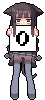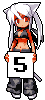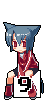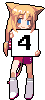複数ある。
service apache2 status
systemctl status apache2
/etc/init.d/apache2 status
何故こんなに、あちこちに別のコマンドが用意されているのか、さっぱり分からないが、少なくとも上記の3つの方法があるようだ。再起動するときは satus の代わりに restart などと記述する。
この記事のリンク用URL&トラックバックURL : https://red-souls.jp/ichounoki/rnote/memo/20200628_090437687142.htm